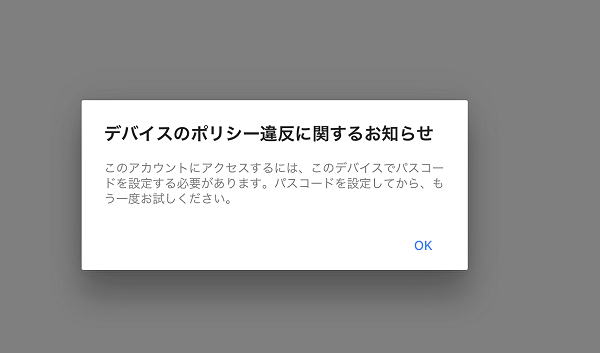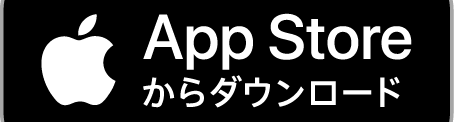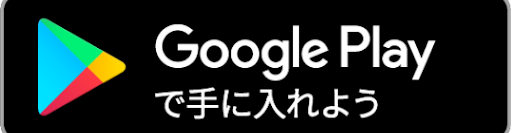HBGメールについて
HBGメールをスマホで見るには
HBGメールとは、学生番号@hbg.ac.jpで利用できるメールのことです。
大学からのお知らせが届きますので、毎日必ずチェックしましょう。
お手持ちのスマホやタブレット、PCで確認できますが、ここではスマホにGmailアプリをインストールする方法を説明します。
※事前に必ずパスコード、指紋認証、顔認証などスリープ時に復帰する際のセキュリティを設定してから実施してください。
(iPhone、Androidのセキュリティの設定方法についてはページ下部にあります)
スマホでこのページをご覧の方は下のロゴをタップするとアプリインストール画面になります。
①アプリ検索画面で「Gmail」 で検索します。
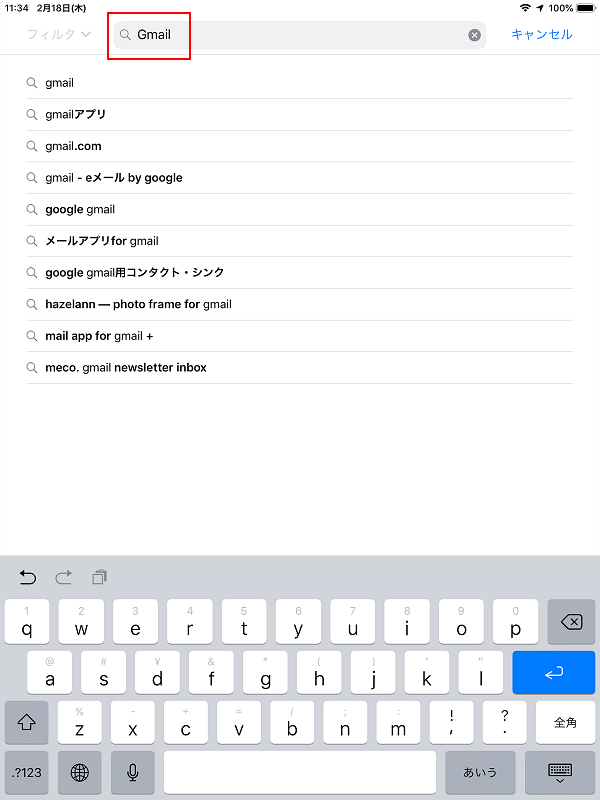
② 左図「Gmail -Eメール by Google」をインストールして、「開く」をタップします。
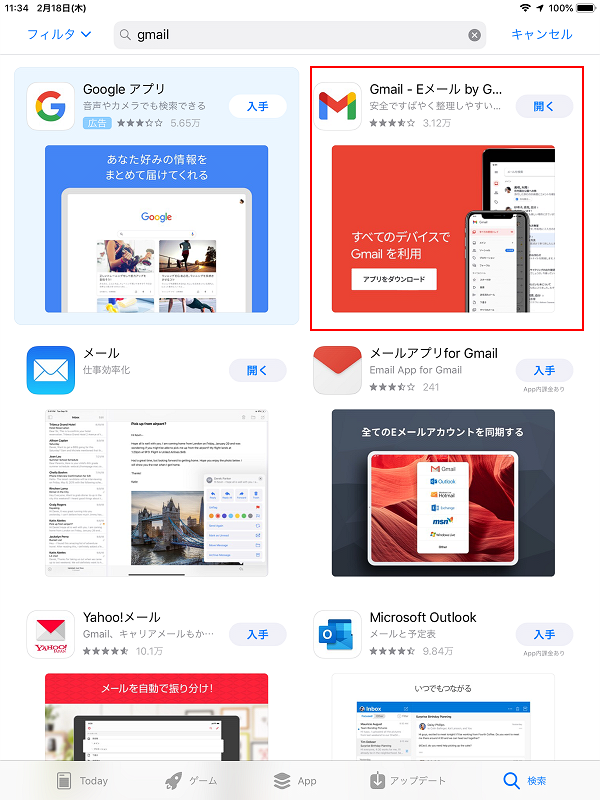
③「ログイン」をタップします。
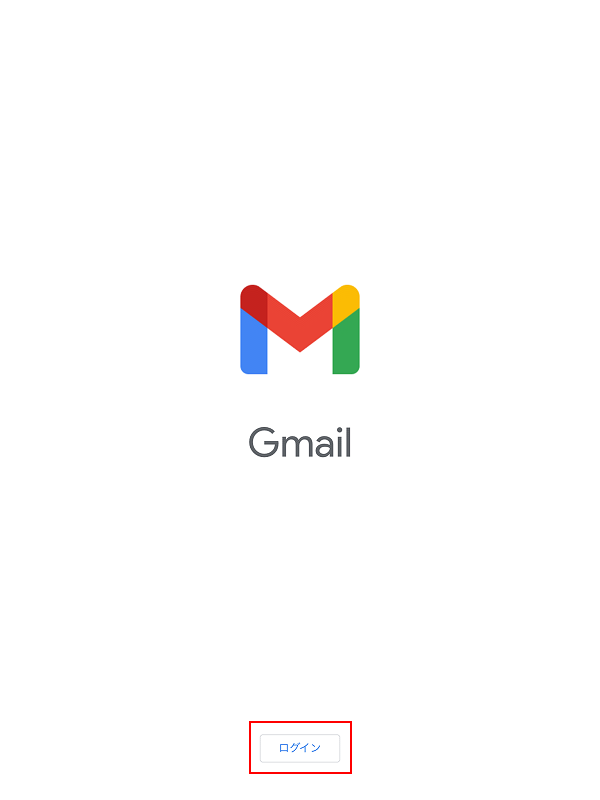
④「Google」をタップします。
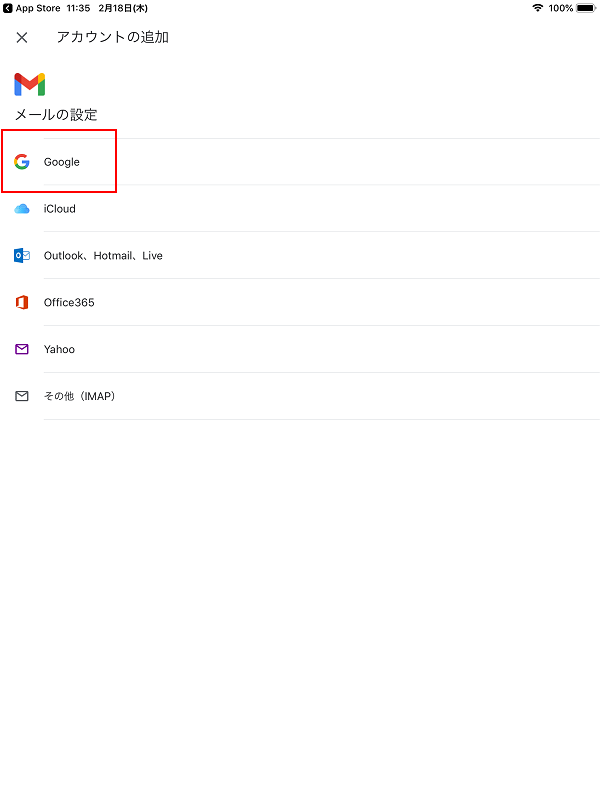
⑤「続ける」をタップします。
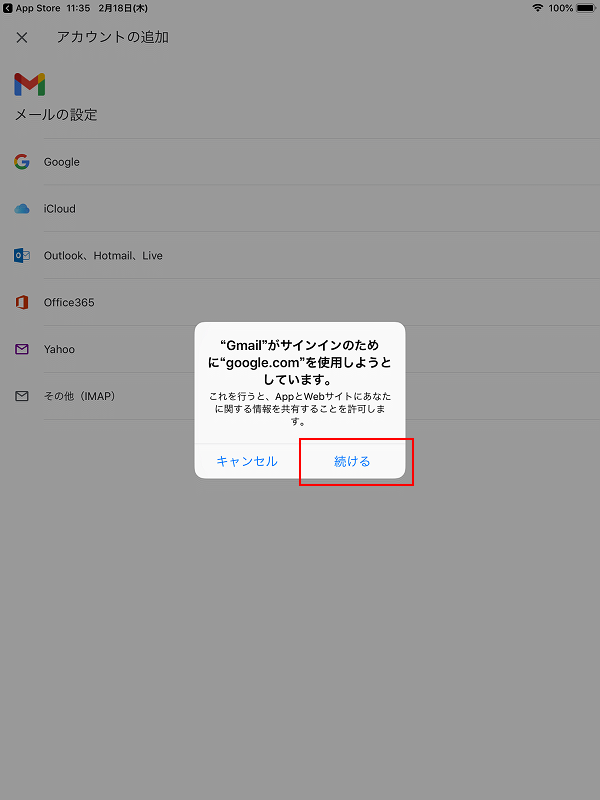
⑥ 学生番号@hbg.ac.jp(あなたのメールアドレス)を入力し、「次へ」をタップします。
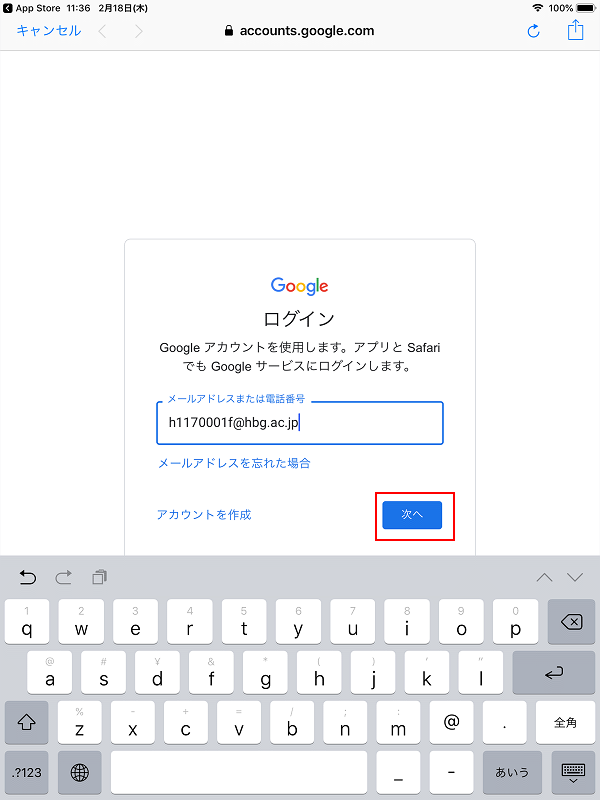
⑦ ユーザー名に学生番号、パスワードに入学時に設定されたパスワードを入力して「ログイン」をタップします。
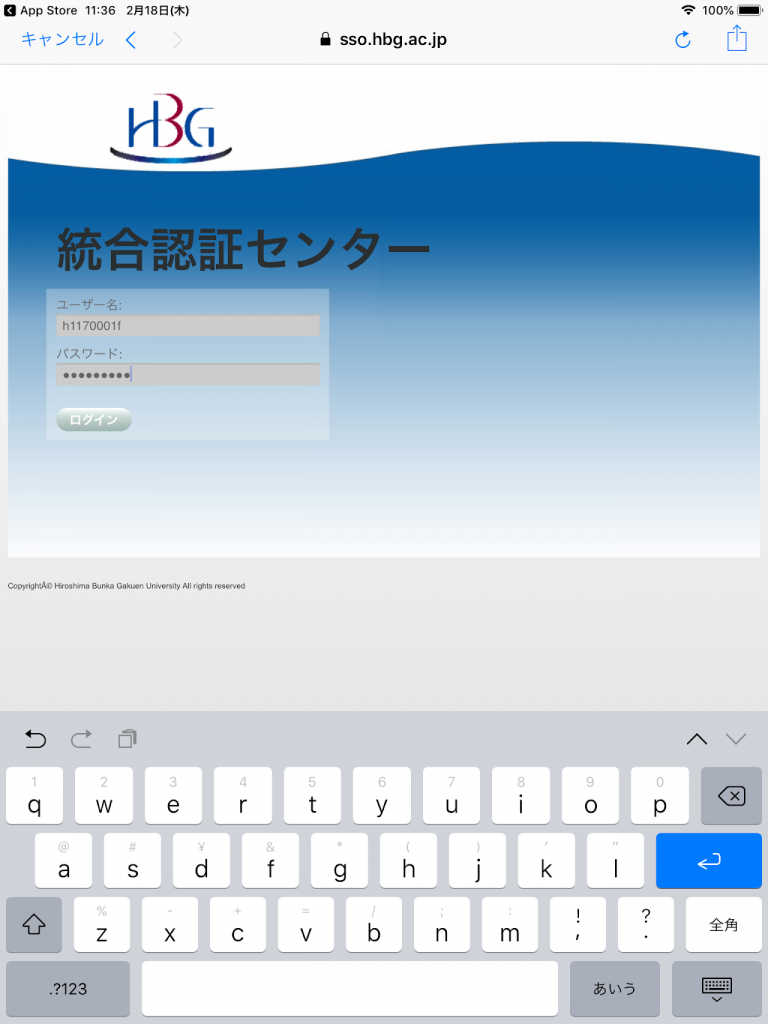
⑧このような画面が表示されたら成功です。
※Androidスマホを利用の方や、すでにGmailアプリをご利用中の方は、左図 アカウントアイコンをタップしてアカウントを追加します。
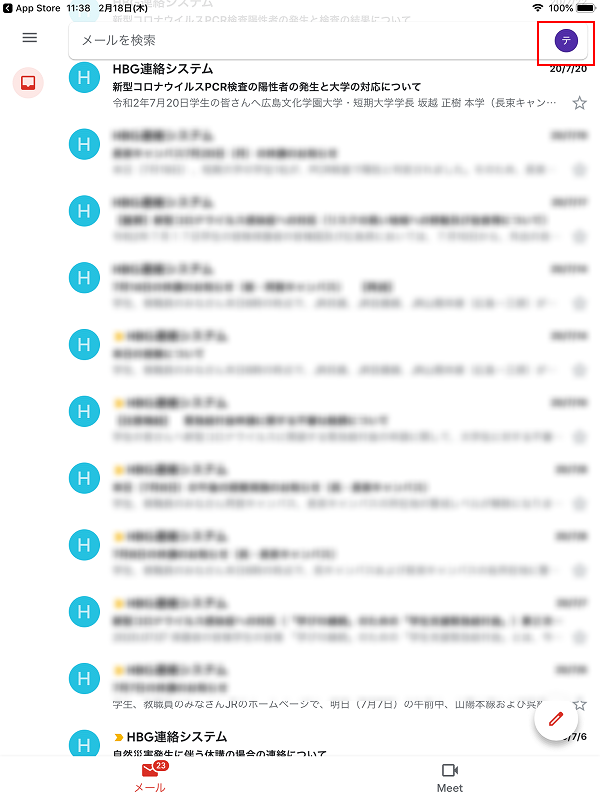
⑨「別のアカウントを追加」をタップします。上記⑤からを参考に設定を追加します。
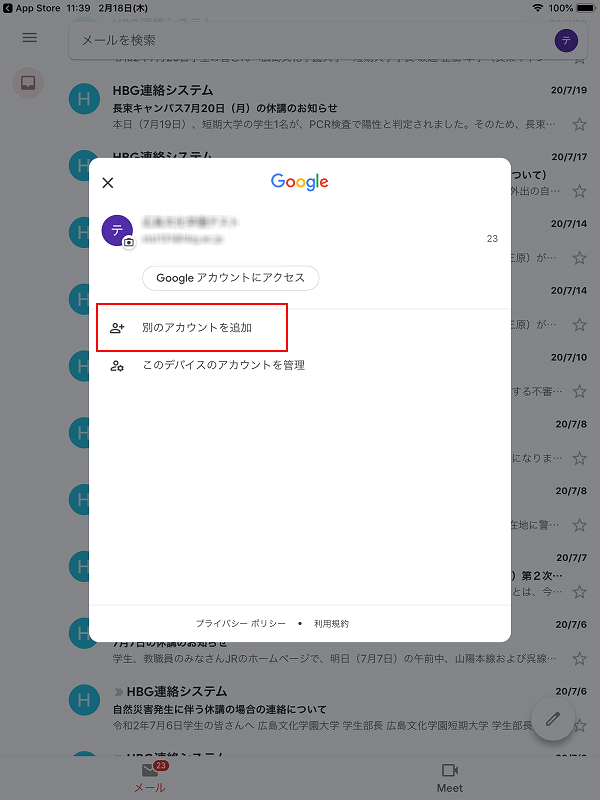
※メール設定後、下図のような表示が出てメールが見られない場合は、スマホにパスワードが設定されていません。スリープ復帰時にパスワードを設定して、
もう一度お試しください。パスワード設定方法は下記PDF資料を参考にしてください。設定後はGmailアプリを再起動してください。